Ao acessar o aplicativo pré-instalado Xbox Cloud Beta no Logitech G Cloud, você pode ver um erro de certificado SSL com o seguinte aviso:
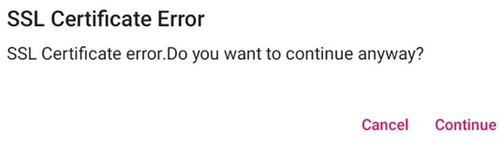
Siga as etapas abaixo para resolver o problema:
Configuração de hora
Verifique se a hora do dispositivo está correta. Recomendamos usar a opção “Usar horário fornecido pela rede”:
- Configurações do G Cloud Launcher > Mais configurações > Configurações do Android > Sistema > Data e hora e ative Usar hora fornecida pela rede.
- Verifique se o seu dispositivo está conectado com a Internet. Abra um site, por exemplo https://www.xbox.com/play pelo Chrome para confirmar.
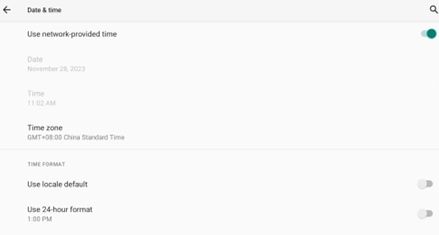
Se o problema persistir:
Alterar o DNS
Atualize o DNS do G Cloud manualmente para verificar se o problema não é com o provedor de DNS. O Logitech G Cloud oferece suporte tanto para DNS sobre TLS (DoT) quanto para DNS sobre HTTPS (DoH).
- Acesse Configurações > Rede e internet.
- Selecione a opção DNS privado.
- Selecione a opção Nome de host do provedor de DNS privado.
- Dependendo do que você quiser configurar, use um dos seguintes nomes de host DNS ou endereços IP e selecione Salvar:
- Use o resolvedor 1.1.1.1
um.um.um.um - Ou o endereço IP correspondente:
IPv4: 1.1.1.1 ou 1.0.0.1
IPv6: 2606:4700:4700::1111 ou 2606:4700:4700::1001 - Ou outros servidores de DNS da lista de servidores de DNS públicos.
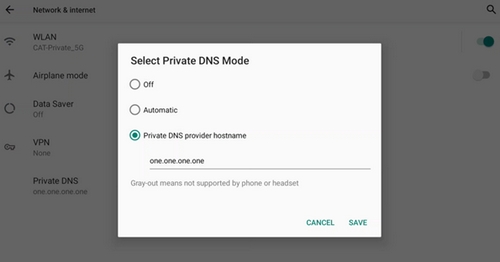
- Use o resolvedor 1.1.1.1
Alterar o ponto de acesso
Altere o ponto de acesso em que seu G Cloud está conectado para verificar se o problema é com seu roteador/ponto de acesso. Exemplos de ponto de acesso:
- Ponto de acesso do telefone
- Rede do local de trabalho
- Roteador Wi-Fi de um amigo
- Wi-Fi público em uma empresa local
Apagar dados do Xbox Cloud Gaming (beta)
É uma boa ideia testar do zero. Limpar os dados do aplicativo Xbox Cloud Gaming ajudará a identificar o problema.
- Acesse Configurações no G Cloud Launcher > Mais configurações > Configurações do Android.
- Selecione Aplicativos e notificações.
- Selecione VER TODOS OS APLICATIVOS.
- Selecione Xbox Cloud Gaming (Beta).
- Selecione Armazenamento e cache.
- Clique em LIMPAR ARMAZENAMENTO.
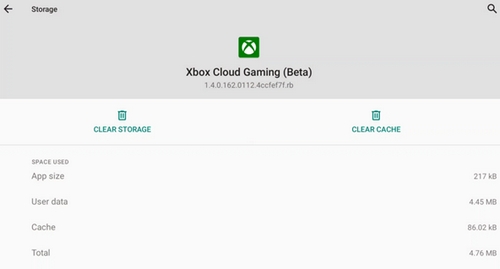
Observação Importante: A ferramenta de atualização de firmware não é mais suportada ou mantida pela Logitech. É altamente recomendável usar o Logi Options+ para seus dispositivos Logitech compatíveis. Estamos à sua disposição para ajudar com qualquer situação durante esta transição.
Observação Importante: O Logitech Preference Manager não é mais suportado ou mantido pela Logitech. É altamente recomendável usar o Logi Options+ para seus dispositivos Logitech compatíveis. Estamos à sua disposição para ajudar com qualquer situação durante esta transição.
Observação Importante: O Logitech Control Center não é mais suportado ou mantido pela Logitech. É altamente recomendável usar o Logi Options+ para seus dispositivos Logitech compatíveis. Estamos à sua disposição para ajudar com qualquer situação durante esta transição.
Observação Importante: O Logitech Connection Utility não é mais suportado ou mantido pela Logitech. É altamente recomendável usar o Logi Options+ para seus dispositivos Logitech compatíveis. Estamos à sua disposição para ajudar com qualquer situação durante esta transição.
Observação Importante: O Software Unifying não é mais suportado ou mantido pela Logitech. É altamente recomendável usar o Logi Options+ para seus dispositivos Logitech compatíveis. Estamos à sua disposição para ajudar com qualquer situação durante esta transição.
Observação Importante: O software SetPoint não é mais suportado ou mantido pela Logitech. É altamente recomendável usar o Logi Options+ para seus dispositivos Logitech compatíveis. Estamos à sua disposição para ajudar com qualquer situação durante esta transição.
PERGUNTAS FREQUENTES
Não há produtos disponíveis para esta seção
